スタティックルート設定
[更新: 2022年3月9日]
モバイルゲートウェイのスタティックルート機能についての説明です。
1. 概要
スタティックルート機能は、指定したIPアドレスブロックのネクストホップを、モバイルゲートウェイ配下にある任意の機器のIPアドレスに設定できる機能です。
この機能により、インターフェース接続時に指定するIPアドレスブロックとは別のIPアドレスブロックに対してもルーティング設定が行えるようになり、より柔軟なネットワーク構成が行えるようになります。
また、 ハイブリッド接続 サービスを利用すると、さくらのクラウド以外のサービス内に構築したプライベートネットワークを、さくらのクラウドのモバイルゲートウェイ配下のネットワークとして機能させることも可能です。
2. 設定の手順
例として、以下の構成図の条件でスタティックルートを設定する場合の手順です。
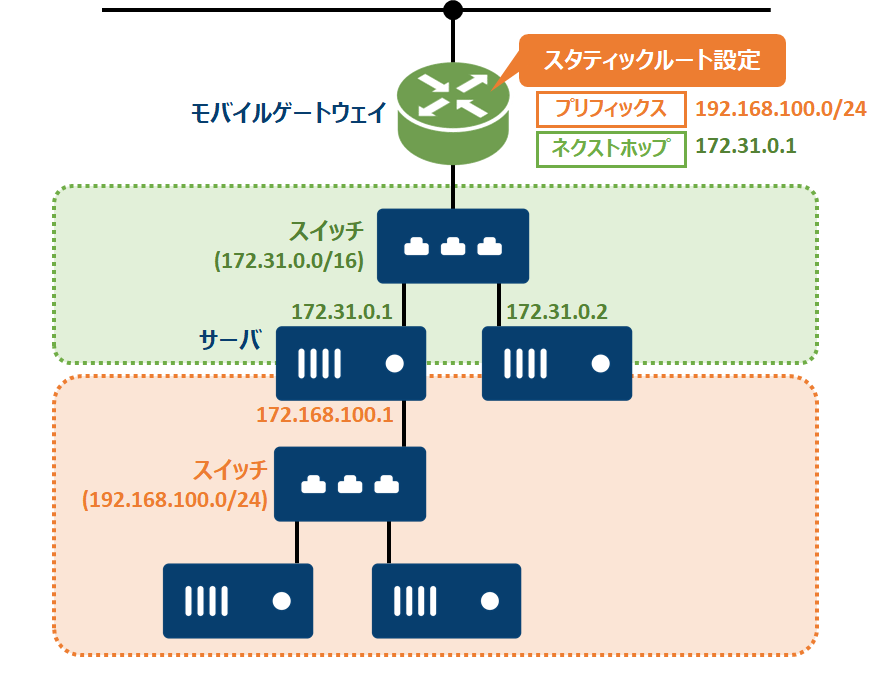
プリフィックス |
ネクストホップ |
|---|---|
192.168.100.0/24 |
172.31.0.1 |
スタティックルートでこのプリフィックスとネクストホップ設定を行うと、モバイルゲートウェイ外部からの通信は、172.31.0.1のサーバを経由し、192.168.100.0/24のネットワークへと通信が可能になります。
注釈
ネクストホップに指定したサーバでは、別途、各インタフェース間をパケット通過させるなどのネットワーク設定が必要です
「スタティックルート」設定の追加
設定したいモバイルゲートウェイの設定画面より、「スタティックルート」タブを選択します。設定されているスタティックルート設定のリストが表示されるので、新たに追加する場合は「追加」ボタンをクリックします。

ダイアログボックスが表示されるので、「プリフィックス」と「ネクストホップ」を入力し、「追加」ボタンをクリックします。
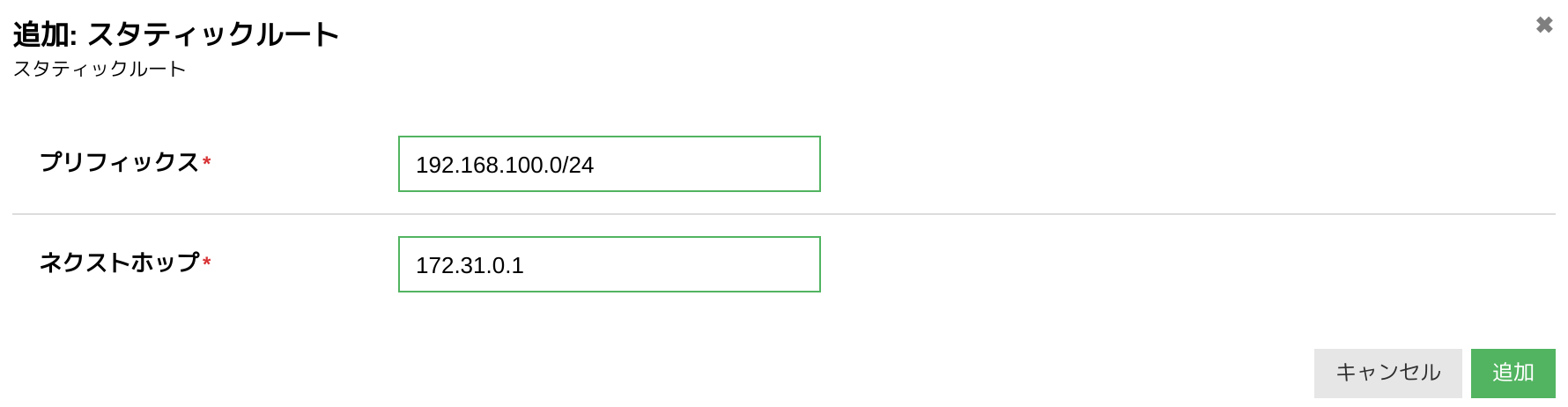
正常に追加されると、スタティックルートの設定リストに表示されます。追加後、右上の「反映」ボタンをクリックし、設定内容を反映します。
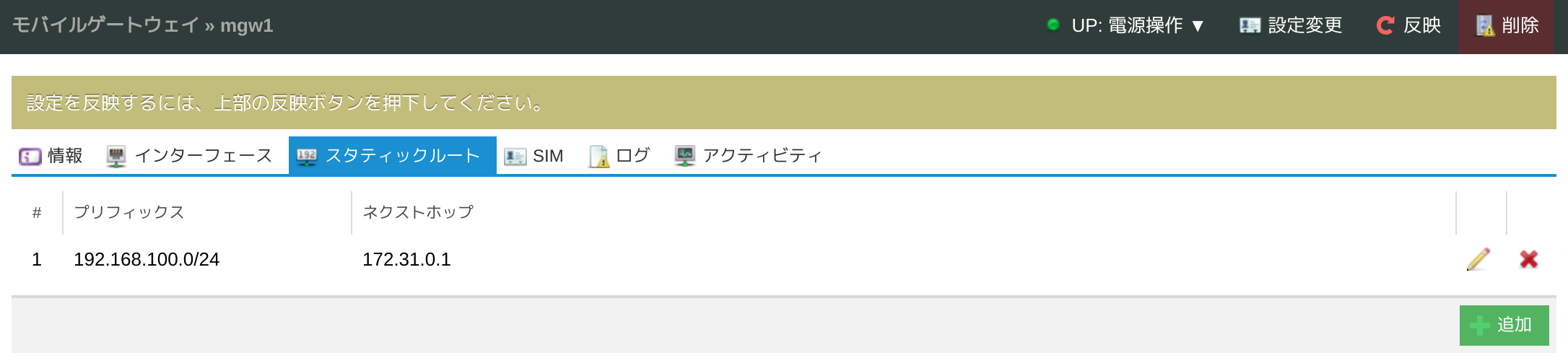
注釈
インターネット接続をONにしている場合、プリフィックスにグローバルのネットワークアドレスを指定していてもインターネット接続側に優先されてパケットが送出されます。グローバルのネットワークアドレスをプリフィックスとしてスタティックルートを使用する場合、インターネット接続をOFFにしてください。
ネクストホップに指定するルータ等のIPアドレスは、プライベート側インターフェースで指定されたネットワークアドレス内に存在する必要があります。
「スタティックルート」設定の変更
設定を変更したいモバイルゲートウェイの設定画面より、「スタティックルート」タブを選択します。設定されているスタティックルート設定のリストが表示されるので、変更したいエントリ右側の鉛筆アイコンをクリックします。

ダイアログボックスが表示されるので、「プリフィックス」もしくは「ネクストホップ」の内容を変更し、「更新」ボタンをクリックします。
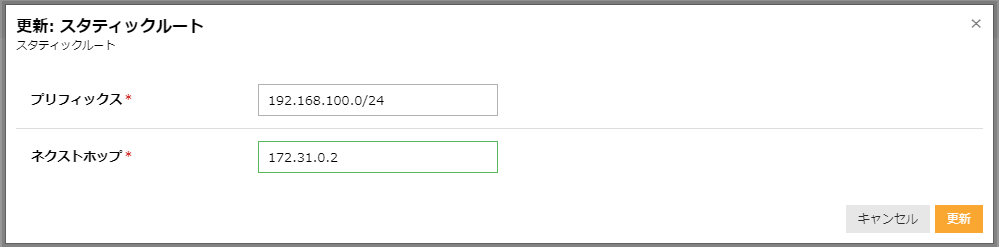
正常に変更が行われると、スタティックルートの設定リストに表示されます。表示を確認後、右上の「反映」ボタンをクリックし、設定内容を反映します。
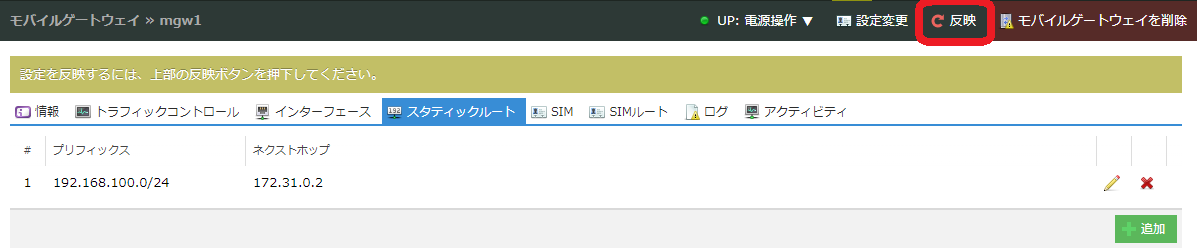
「スタティックルート」設定の削除
設定を削除したいモバイルゲートウェイの設定画面より、「スタティックルート」タブを選択します。設定されているスタティックルート設定のリストが表示されるので、削除したいエントリ右側の×アイコンをクリックします。

ダイアログボックスが表示されるので、削除しても良ければ「はい」ボタンをクリックします。
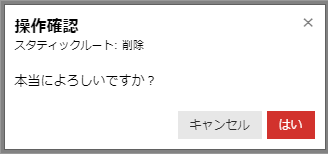
正常に削除が行われると、スタティックルートの設定リストに表示されます。表示を確認後、右上の「反映」ボタンをクリックし、設定内容を反映します。
